Tastiera, mouse e trackpad wireless Apple: come installare le batterie
Scopri come installare le batterie in Apple Wireless Keyboard, Apple Wireless Mouse o Apple Magic Trackpad.
Identifica il tuo dispositivo di input wireless di seguito, quindi fai clic sul link per informazioni dettagliate.
|
|
|
|
| |
|
|
Apple Magic Mouse

Nota: questo mouse richiede due (2) batterie AA.
Per sostituire le batterie di un mouse wireless Apple:
Capovolgi il mouse e spegnilo.
Rimuovi la copertura del vano batterie e inserisci due batterie AA. Assicurati che le estremità positiva e negativa siano rivolte nella direzione corretta, come mostrato di seguito.

Riposiziona la copertura del vano batterie.
Trova maggiori dettagli sulle batterie in Apple Magic Mouse.
Apple Wireless Keyboard (2009)

Nota: questa tastiera richiede due (2) batterie AA.
Spegni la tastiera.
Usa una moneta per rimuovere la copertura del vano batterie.

Inserisci due batterie AA nel vano batterie. Assicurati che le estremità positive siano rivolte nella direzione corretta.

Riposiziona la copertura del vano batterie.
Accendi la tastiera.
Trova maggiori dettagli sulle batterie in Apple Wireless Keyboard (2009).
Apple Magic Trackpad

Nota: questo dispositivo richiede due (2) batterie AA.
Spegni il trackpad.
Usa una moneta per rimuovere la copertura del vano batterie.
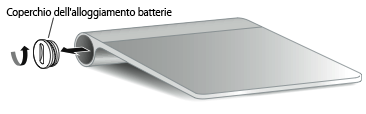
Inserire le batterie nel vano batterie come mostrato di seguito.

Importante: assicurati di inserire i poli positivo e negativo delle batterie nel trackpad come mostrato sopra. Il trackpad non si accende se le batterie sono installate in modo errato.
Trova maggiori dettagli sulle batterie nell'articolo Apple Magic Trackpad.
Apple Wireless Mighty Mouse

Nota: questo mouse richiede due (2) batterie AA.
Capovolgi il mouse e spegnilo.
Rimuovi la copertura del vano batterie.

Fai scorrere le batterie nell'apposito vano come mostrato sopra. Assicurati di inserire i poli positivo e negativo delle batterie nel mouse come mostrato. Il mouse non si accende se le batterie sono installate in modo errato.
Riposiziona la copertura del vano batterie.
Accendi il mouse.
Scopri di più sulle batterie di Apple Wireless Mighty Mouse.
Apple Wireless Keyboard (2007)

Nota: questa tastiera richiede tre (3) batterie AA.
Spegni la tastiera.
Usa una moneta per rimuovere la copertura del vano batterie.

Fai scorrere le batterie nell'apposito vano. Assicurati di inserire i poli positivo e negativo delle batterie nella tastiera come mostrato. La tastiera non si accende se le batterie sono installate in modo errato.
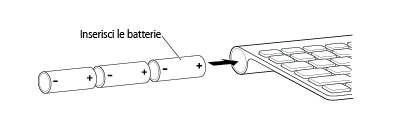
Riposiziona la copertura del vano batterie.
Trovi maggiori dettagli sulle batterie nell'articolo Apple Wireless Keyboard (2007).
Apple Wireless Mouse

Nota: questo mouse richiede due (2) batterie AA.
Capovolgi il mouse e spegnilo.
Rimuovi la copertura del vano batterie.

Fai scorrere le batterie nell'apposito vano. Assicurati di inserire i poli positivo e negativo delle batterie nel mouse come mostrato. Il mouse non si accende se le batterie sono installate in modo errato.
Riposiziona la copertura del vano batterie.
Accendi il mouse se desideri utilizzarlo.
Trova maggiori dettagli sulle batterie di Apple Wireless Mouse.
White Extended Apple Wireless Keyboard

Nota: questa tastiera richiede quattro (4) batterie AA.
Capovolgi la tastiera e spegnila.
Rimuovi la copertura del vano batterie e le batterie.
Fai scorrere le batterie nell'apposito vano. Assicurati di inserire i poli positivo e negativo delle batterie nella tastiera come mostrato. La tastiera non si accende se le batterie sono installate in modo errato.

Riposiziona la copertura del vano batterie.
Accendi la tastiera.
Trova maggiori dettagli sulle batterie nella tastiera White Extended Apple Wireless Keyboard.
Ulteriori informazioni
Tipi di batteria
Il dispositivo wireless Apple è stato fornito con le batterie AA installate. Puoi sostituirle con batterie alcaline, al litio o AA ricaricabili.
Avviso: non utilizzare insieme tipi diversi di batteria (ad esempio, batterie alcaline e al litio) e non utilizzare insieme batterie nuove e vecchie. Non aprire o forare le batterie, non installarle al contrario e non esporle al fuoco, alle alte temperature o all'acqua. Non caricare batterie AA non ricaricabili. Tenere le batterie fuori dalla portata dei bambini. Sostituire o ricaricare tutte le batterie contemporaneamente.
Importante: smaltisci le batterie usate in conformità alle leggi e alle normative locali sull'ambiente.
Indicatore del livello della batteria
Per verificare il livello della batteria, scegli Apple ()> Preferenze di Sistema quindi seleziona il dispositivo che desideri controllare dal menu Vista (mouse, tastiera o trackpad).
L'indicatore del livello della batteria si trova nell'angolo in basso a sinistra.
Immagazzinamento a lungo termine
I dispositivi wireless Apple sono progettati per entrare in stato di stop per risparmiare l'energia della batteria quando non sono in uso. Se non utilizzi un dispositivo wireless per un periodo prolungato, spegnilo. Se non utilizzi il dispositivo wireless per più di tre settimane, rimuovi le batterie per l'immagazzinamento a lungo termine.